今日のエントリーは、Search Consoleでドメインプロパティを作成する方法を紹介します。
ドメインプロパティを作成すれば、ドメインを全体として見れるので、Search Consoleのデータを1つのプロパティで確認できます。
www有無、https、https、mドット、サブドメインがあった場合も、ドメインプロパティにデータが集計されるので、1ヶ所で全体像を把握することが可能です。
ドメインプロパティを作成する方法
ドメインプロパティを作成するには、ドメイン所有権をDNSレコードで確認する必要があります。Search Consoleに表示されるDNSレコード (TXTレコード) を、レンタルサーバーのDNS設定で追加します。
以下手順です。
- Search Consoleでプロパティを追加
- ドメインプロパティにドメインを入力
- DNSレコードでドメイン所有権を確認
- 「新しいドメインプロパティへようこそ」と表示されるので「開始」をクリック
- プロパティの右にある▼をクリック
- ドメインプロパティを選択
1. Search Consoleでプロパティを追加
Search Consoleにアクセスし、新規プロパティを追加します。
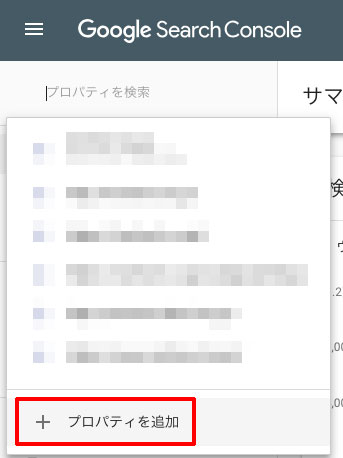
2. ドメインプロパティにドメインを入力
ドメインプロパティにドメインを入力してください。
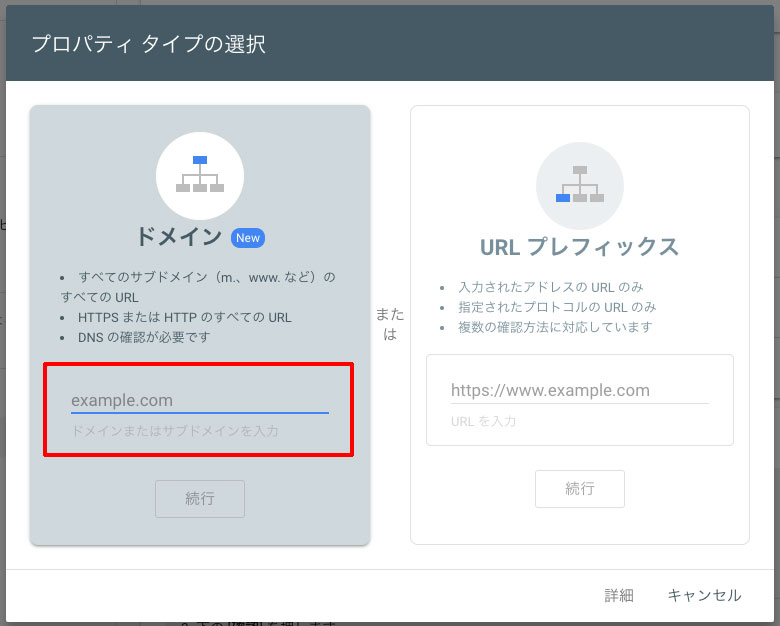
3. DNSレコードでドメイン所有権を確認
DNSレコードでドメイン所有権を確認します。
①Search Consoleに表示されるTXTレコードをコピーする
②レンタルサーバーの管理画面にアクセスし、TXTレコードを貼り付ける
③「確認」ボタンをクリック
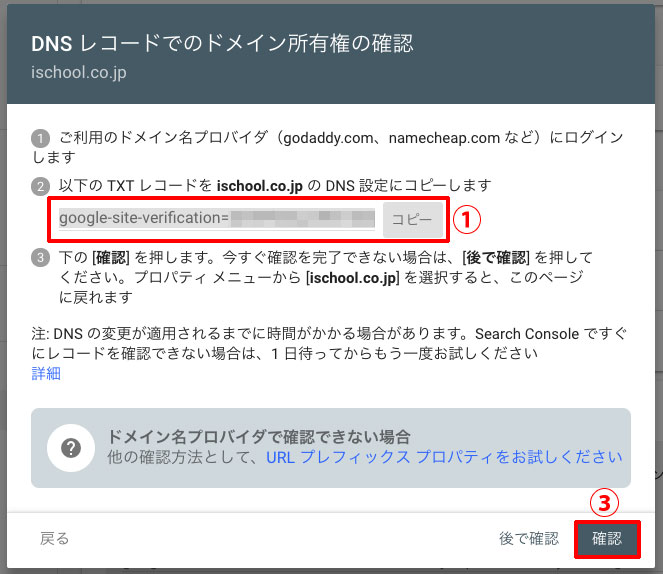
④「所有権を確認しました」と表示されればOK
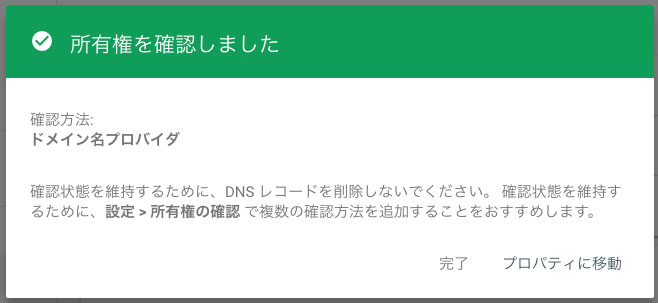
⑤「所有権を確認できませんでした」と表示されたら、数分待ってから、再度試す
TXTレコードを追加しても、Googleで変更が反映されるまで、少し時間がかかります。僕の場合は2分くらいでTXTレコードが反映されました。
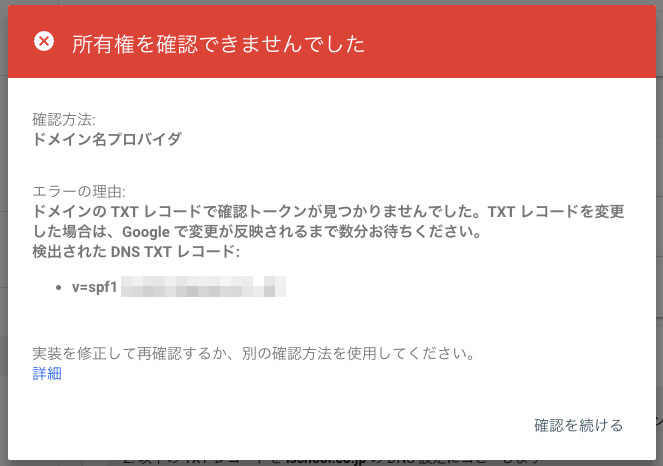
設定から所有権の確認を見ると、使用した確認方法に「ドメイン名プロバイダ」と表示されればOKです。
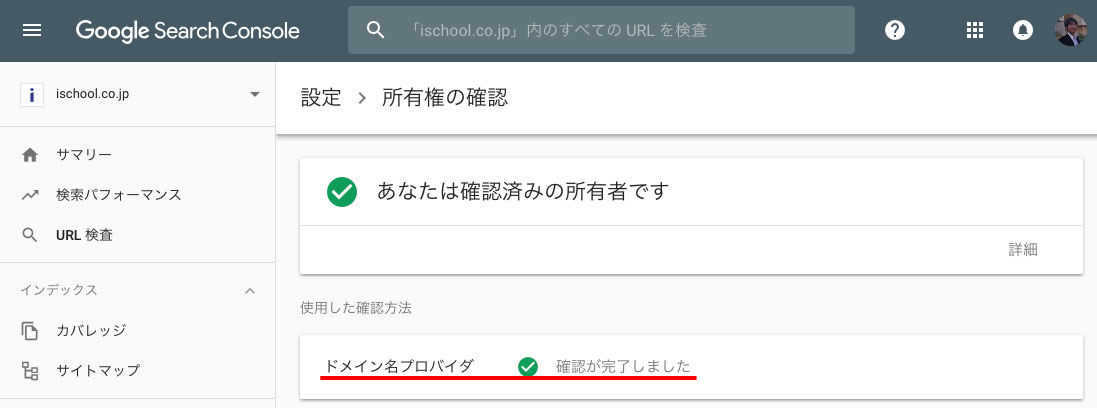
TXTレコードの追加がわからない場合は?
Search Consoleの所有権をDNSレコードで確認する方法は、以下のエントリーに詳しく書きました。エックスサーバーとカゴヤのレンタルサーバーでDNS設定をする方法も載っていますので、参考にしてください。

4. 「新しいドメインプロパティへようこそ」と表示されるので「開始」をクリック
「新しいドメインプロパティへようこそ」と表示されるので「開始」をクリックします。
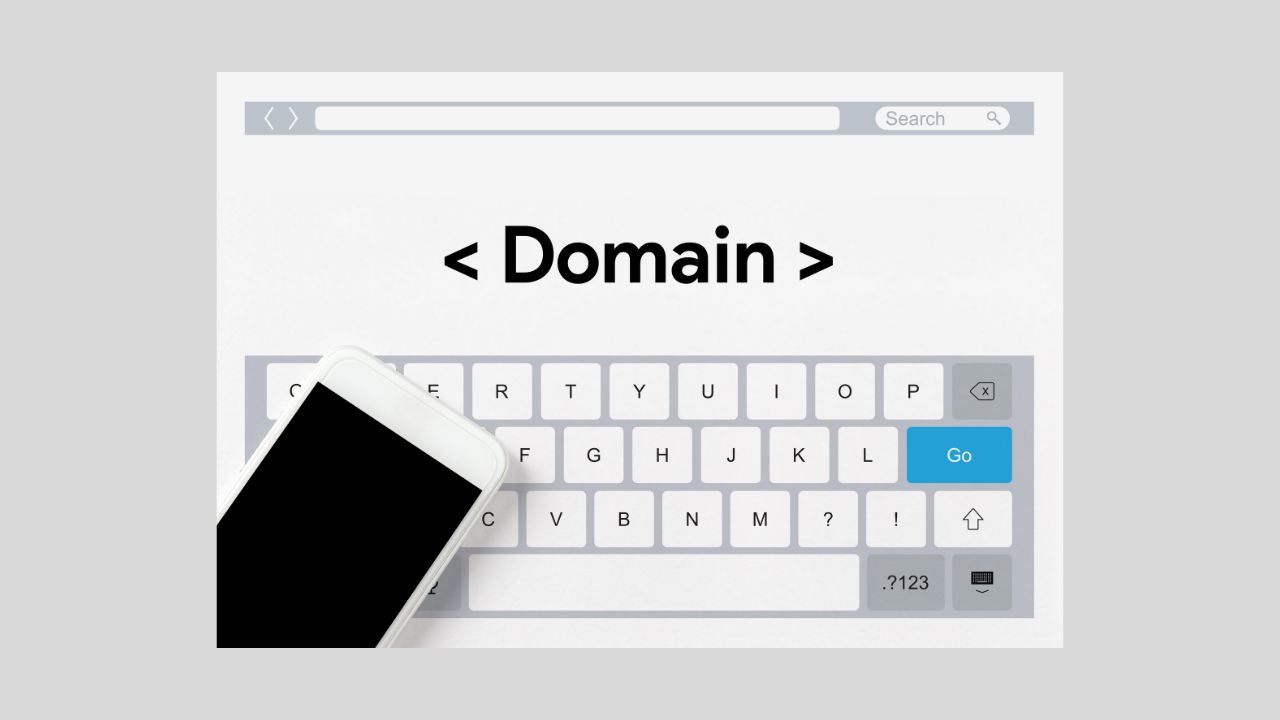
5. プロパティの右にある▼をクリック
プロパティの右にある▼をクリックします。
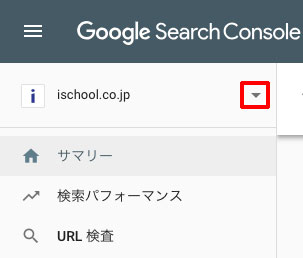
6. ドメインプロパティを選択
作成したドメインプロパティを選択すれば、データを確認できます。
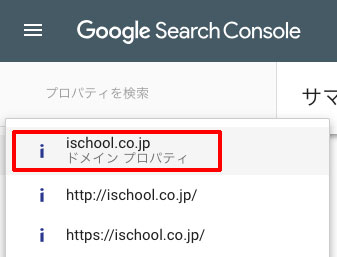
代理店、コンサル、ウェブ制作会社がドメインプロパティを作成するのは面倒
ドメインプロパティを作成するにはDNSレコードでドメイン所有権を確認しなければなりません。なので、代理店、コンサル、ウェブ制作会社がドメインプロパティを作成するのは、ひと手間増えて面倒ですね。クライアントのレンタルサーバーの画面にアクセスしなければなりません。コードを貼り付ける方がはるかに楽です。
どんなサイト構成だと、ドメインプロパティを作成するメリットがあるのか?
以下のようなサイト構成だと、ドメインプロパティを作成するメリットがあります。1ヶ所でデータが集計されるのでサイトの全体像を把握できます。
- サブドメイン
- mドット (デスクトップページとモバイルページが別URL)
ドメインプロパティのフィルタは?
ドメインプロパティを作成した際、インデックスカバレッジでwww有無、https、https、mドット、サブドメインのフィルタをかけて、それぞれのインデックス状況を把握できるのでしょうか?
現時点では、サイトマップでフィルタをかけることは可能です。
でも、もっと簡単にフィルタをかける機能があったら便利ですよね?
Search Consoleには、「フィードバックを送信」から意見や要望を伝えることができますので、フィルタについての要望を伝えてください。
さいごに
以上、Search Consoleでドメインプロパティを作成する方法を紹介しました。
www有無、https、https、mドット、サブドメインがあった場合でも、ドメインプロパティにデータが集計されるので、1ヶ所で全体像を確認することができます。ぜひお試しください。












ナレッジ